Ξεκινώντας από τον Φεβρουάριο του 2019, πραγματοποιήσαμε μια μικρή αλλαγή στον τρόπο με τον οποίο η εμπειρία αποθήκευσης του αρχείου> λειτουργεί στις εφαρμογές του Office 365. όπως το Word ή το Excel σε Windows και Mac. Τώρα, η προεπιλεγμένη θέση αποθήκευσης βρίσκεται στο cloud, αν και φυσικά μπορείτε πάντα να επιλέξετε μια διαφορετική θέση για να την αποθηκεύσετε. Αυτό το άρθρο θα απαντήσει σε ορισμένες από τις συνήθεις ερωτήσεις που έχουν οι διαχειριστές σχετικά με αυτή τη νέα εμπειρία. Για περισσότερες πληροφορίες σχετικά με τον τρόπο με τον οποίο οι χρήστες θα χρησιμοποιούν αυτή τη νέα εμπειρία αποθήκευσης, ανατρέξτε στο θέμα: Αποθήκευση αρχείου στο Microsoft Office.
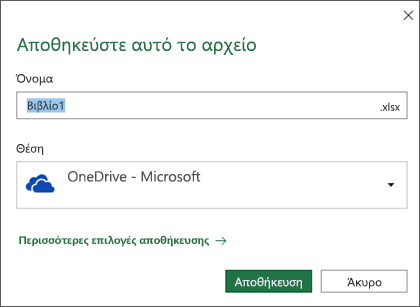
Η νέα δυνατότητα θα αντικαταστήσει τις πολιτικές που έχουν καθοριστεί από τις εταιρείες;
Όχι, οι υπάρχουσες ρυθμίσεις παραμέτρων διαχειριστή και οι οργανωτικές πολιτικές δεν θα αντικατασταθούν.
Οι οργανισμοί έχουν οποιονδήποτε έλεγχο σε αυτήν την προεπιλεγμένη Αποθήκευση στο cloud;
Υπάρχουν δύο ρυθμίσεις πολιτικής ομάδας στην περιοχή User Configuration\Policies\Administrative Templates\Microsoft Office 2016\Miscellaneous που μπορούν να χρησιμοποιήσουν οι διαχειριστές IT για να επηρεάσουν το νέο παράθυρο διαλόγου "Αποθήκευση".
-
Απόκρυψη θέσεων αρχείου κατά το άνοιγμα ή την αποθήκευση αρχείων -οι χρήστες θα βλέπουν το παλιό παράθυρο διαλόγου "Αποθήκευση", αντί για το νέο, εάν αυτό το αντικείμενο πολιτικής ομάδας έχει τεθεί σε "Απόκρυψη του OneDrive για προσωπική χρήση, του SharePoint Online και του OneDrive για την επιχείρηση".
Εάν το αντικείμενο πολιτικής ομάδας έχει οριστεί σε "Απόκρυψη προσωπικών του OneDrive" ή "HideSharePoint online και OneDrive για την επιχείρηση", τότε θα εξακολουθεί να εμφανίζεται το νέο παράθυρο διαλόγου, αλλά η καθορισμένη υπηρεσία αποθήκευσης θα αποκρύπτεται από αυτήν.
-
Αποκλεισμός σύνδεσης στο Office -οι χρήστες θα βλέπουν το παλιό παράθυρο διαλόγου "Αποθήκευση", αντί για το νέο, εάν αυτό το αντικείμενο πολιτικής ομάδας έχει καθοριστεί σε "καμία επιτρεπόμενη"
Επιπλέον, υπάρχει ένα RegKey που μπορείτε να ορίσετε, το οποίο θα ορίζει το πλαίσιο ελέγχου Αποθήκευση σε υπολογιστή από προεπιλογή , σε ποιο σημείο ο χρήστης θα εξακολουθεί να εμφανίζεται το νέο παράθυρο διαλόγου Αποθήκευση, αλλά η προεπιλεγμένη θέση αποθήκευσης στο παράθυρο διαλόγου θα είναι ό,τι έχει ρυθμιστεί ως προεπιλεγμένη τοπική θέση αποθήκευσης (πιθανώς ο φάκελος τοπικών εγγράφων).
Αυτό το κλειδί reg είναι HKCU\Software\Microsoft\Office\16.0\Common\General\PreferCloudSaveLocations και θέλετε να καθορίσετε την τιμή 0 για να ενεργοποιήσετε την επιλογή "Αποθήκευση στον υπολογιστή" από προεπιλογή.
Πώς μπορούν οι χρήστες να αλλάξουν την προεπιλεγμένη θέση αποθήκευσης;
Στα Windows, οι τελικοί χρήστες μπορούν να αλλάξουν την προεπιλεγμένη θέση αποθήκευσης για τα έγγραφα του Office στο νέο παράθυρο διαλόγου κάνοντας δεξί κλικ και επιλέγοντας "Ορισμός ως προεπιλεγμένης θέσης" σε οποιαδήποτε από τις πρόσφατες θέσεις.
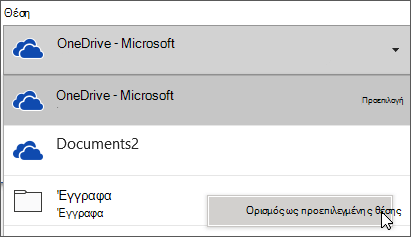
Σε Mac, οι τελικοί χρήστες μπορούν να αλλάξουν την προεπιλεγμένη θέση αποθήκευσης για τα έγγραφα του Office, επιλέγοντας " άλλα " στο αναπτυσσόμενο μενού " θέση ", επιλέγοντας το φάκελο στον οποίο θέλουν να αποθηκευτούν και ελέγχοντας το πλαίσιο για να ορίσετε ως προεπιλεγμένη θέση αποθήκευσης.
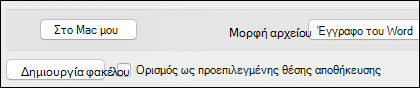
Μπορούν οι χρήστες να τερματίσουν γρήγορα χωρίς αποθήκευση;
Στο παλιό παράθυρο διαλόγου που εμφανίστηκε εάν ένας χρήστης πήγε να τερματίσει ένα μη αποθηκευμένο έγγραφο, ο χρήστης θα μπορούσε απλώς να πιέσει το πλήκτρο "n" για να απορρίψει το παράθυρο διαλόγου και να τερματίσει το πρόγραμμα. Με το παράθυρο διαλόγου Δημιουργία ο χρήστης μπορεί να έχει το ίδιο αποτέλεσμα πατώντας το συνδυασμό πλήκτρων ALT + N.
Τι συμβαίνει εάν το χώρο αποθήκευσης στο OneDrive είναι περιορισμένος ή το μέγεθος των αρχείων είναι πολύ μεγάλο;
Αυτή η αλλαγή διευκολύνει την αποθήκευση στο cloud από προεπιλογή. Τυχόν περιορισμοί που είχε στη θέση του ο χρήστης πριν εξακολουθούν να ισχύουν και ο χρήστης μπορεί εύκολα να επιλέξει μια διαφορετική θέση για να αποθηκεύσει το αρχείο του.
Καθώς η δυνατότητα "γνωστές μετακινήσεις φακέλων" συγχρονίζει αρχεία στο cloud γιατί χρειάζεται αυτή η νέα προεπιλεγμένη ρύθμιση;
Αυτός είναι ένας εύκολος τρόπος για να εξασφαλίσετε ότι τα αρχεία αποθηκεύονται και προστατεύονται στο cloud τη στιγμή της δημιουργίας αρχείων, ειδικά εάν δεν χρησιμοποιείτε το OneDrive για να συγχρονίσετε τα αρχεία σας ακόμα. Αυτό, στη συνέχεια, επιτρέπει στο χρήστη να εκμεταλλευτεί τις δυνατότητες συνεργασίας, όπως η σύνταξη από κοινού χωρίς καθυστέρηση.










